Vigtigt!: Denne funktion er kun tilgængelig for brugere med en Teams Premium-licens.
Hjælp seere med at finde indhold, der er relevant for dem, med PowerPoint Live kapitler, der automatisk genereres fra Teams-mødeoptagelser, og som derefter gemmes i Stream på SharePoint.
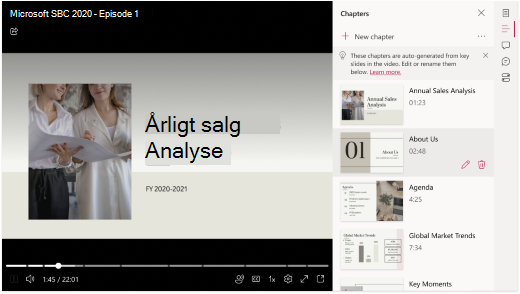
Hvis du automatisk vil generere PowerPoint Live kapitler fra din Optagelse af Teams-møder, skal du sørge for, at mødet optages. Del derefter en PowerPoint-præsentation over PowerPoint Live.Sådan gør du:
-
Vælg skærmen Del
-
Gå til indstillingen PowerPoint Live i menuen Skærmdeling
-
Vælg din PowerPoint for at åbne og dele den i Teams-mødet
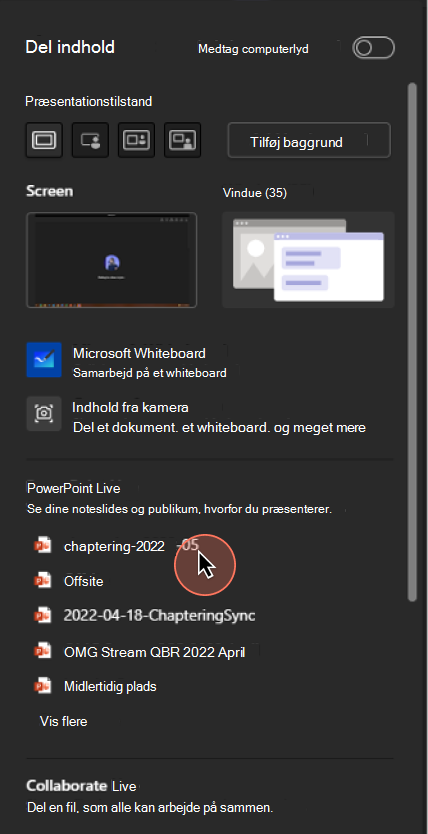
Kapitler vises i optagelsen, når mødet slutter.
Hvordan genererer Microsoft PowerPoint Live kapitler?
Vi opretter kapitler ud fra PowerPoint Live præsentationer baseret på følgende retningslinjer:
-
PowerPoint Live kapitler oprettes kun til en Optagelse af Teams-møder, hvor en PowerPoint blev delt via PowerPoint Live.
-
Kapitler oprettes kun ud fra slideovergange, der er længere end fem sekunder.
-
Der oprettes maksimalt 25 kapitler. Til præsentationer med mere end 25 slides oprettes kapitler ud fra de 25 slides med de længste slideovergange.
-
Alle efterfølgende slides med samme titel grupperes i det samme kapitel.
Hvordan kan jeg tilføje, slette og redigere kapitler?
Du kan finde flere oplysninger om, hvordan du tilføjer, redigerer og sletter kapitler , på denne side.
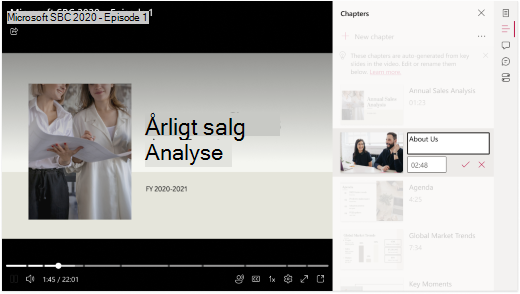
Mulige problemer
Andre kan have tilladelse til at redigere den PowerPoint-præsentation, du har delt. Det kan de gøre, når du har delt præsentationen via PowerPoint Live, men før dens Optagelse af Teams-møde oprettes. Hvis det er tilfældet, kan kapitlernes titler (som er baseret på vigtige slides) være uoverensstemmende, hvilket resulterer i en advarselsnote i ruden Kapitler. Heldigvis kan du nemt ændre kapiteltitlerne, sådan som det er beskrevet her.
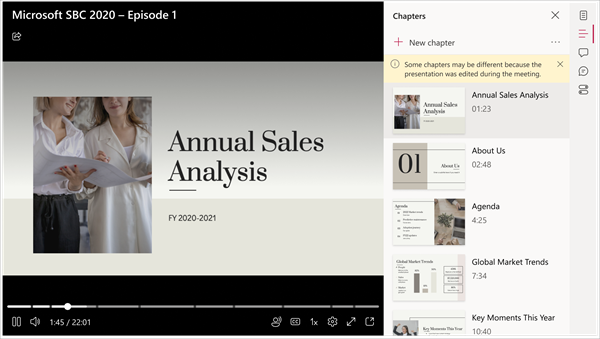
En PowerPoint-præsentation kan have et følsomhedsmærkat tilknyttet for at gennemtvinge Microsoft Information Protection, der tilhører en gruppe af fortrolige etiketter. I et sådant tilfælde vil PPT live kapitler ikke blive skabt. Få mere at vide om følsomhedsmærkater her.










